在我们写论文或者研究报告的时候,需要引用大量的图表和图片,而且一般的论文或研究报告的格式要求都要带上正文目录,图片目录,图表目录(就是表格样式的图片),附件目录等。此时我们不但需要会建立正文目录,还要会建立图片/图表目录(建立步骤一样)。
其实很简单,就两大步,下面教大家怎么建立图片/图表目录:
一、选中图片名称,插入题注
1.先打开word程序,找到需要的图片,将光标停在图片下方的图片名称上(有的图片名称在上方),在程序主界面上档点击“引用”,点击“插入题注”。
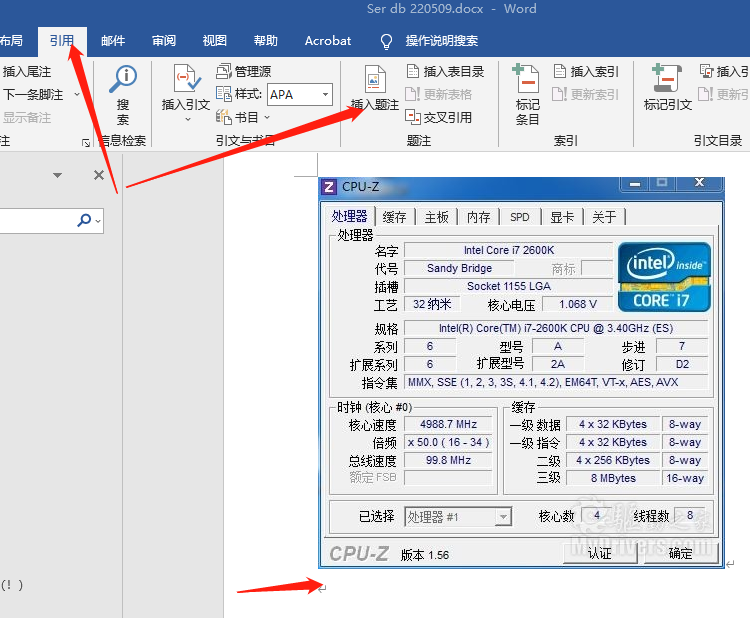
2.在“插入题注”的对话框中 ,写入题注的名称(图片的名称),如下图,“标签”选择的是“图表”(自己选择什么,后面就对应选择什么)
此时点击确定,则图片的题注添加完成
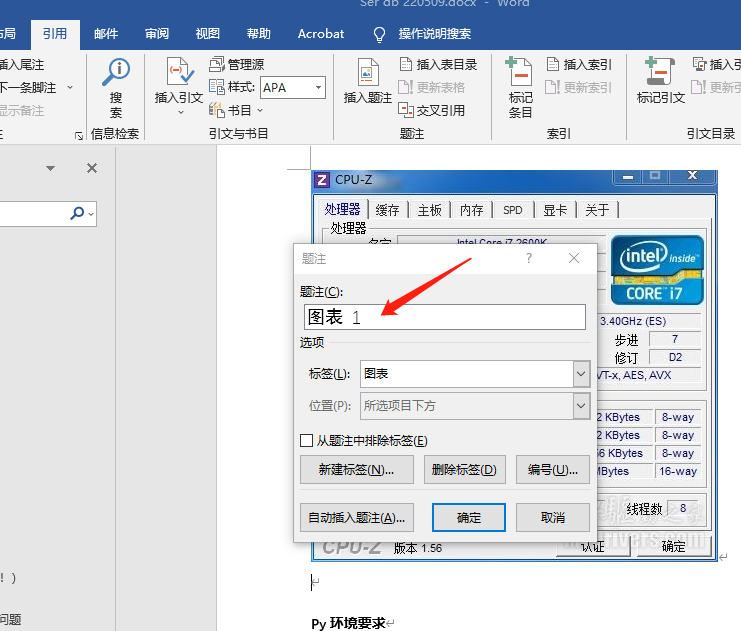
3.循环往复,把整个word文档中的图片或图表的名称都插入题注。
二.生成图片目录
在Word中,叫插入表目录,将光标停留在插入图表目录的地方。然后,点击“引用”,选择“插入表目录”,注意第一节将的“标签”的选择,自己的图片或图表,此时“题注标签”就相应的选择。
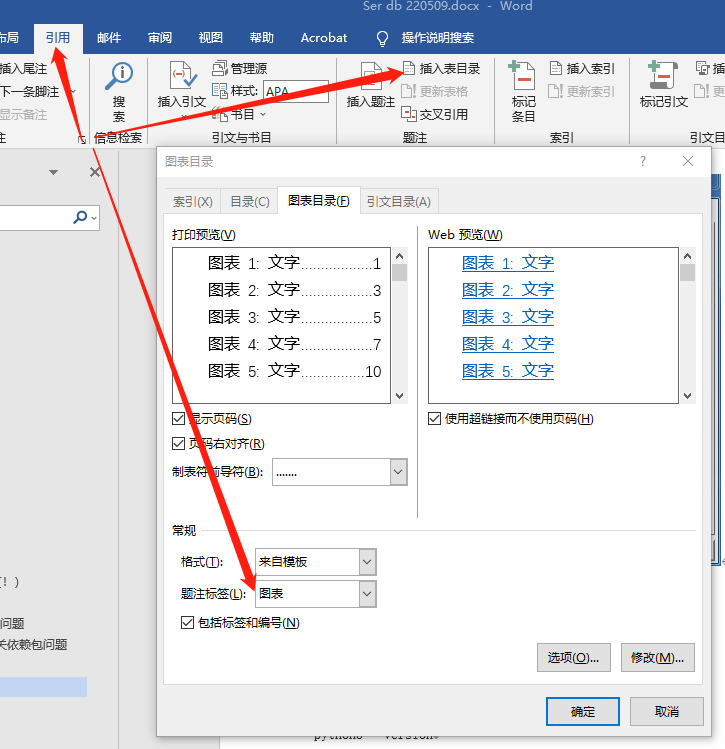
点击确定。WORD图片目录生成完成
本文为原创作品,转载请注明出处
原文地址:https://www.moonpm.com/1015.html
本文地址:https://www.moonpm.com/1015.html
关注我们:请关注一下我们的微信:扫描二维码 (鼠标移入红色字)
(鼠标移入红色字)
版权声明:本文为原创文章,版权归 admin 所有,欢迎分享本文,转载请保留出处!
关注我们:请关注一下我们的微信:扫描二维码
 (鼠标移入红色字)
(鼠标移入红色字)版权声明:本文为原创文章,版权归 admin 所有,欢迎分享本文,转载请保留出处!


发表于2022-05-10 at 21:24 沙发
一个没有流量的网站,苦苦支撑应该挺不容易吧